Configurazione del computer abilitato al Wi-Fi come hotspot
Una grande caratteristica di Windows 10 è la possibilità di configurare facilmente il tuo computer abilitato Wi-Fi come hotspot in modo da poter condividere la tua rete con altri. Questa funzionalità è stata introdotta alcuni anni fa con l’aggiornamento dell’anniversario di Windows 10 che è uscito con relativamente poca fanfara.
Per iniziare, fai clic su Start e Impostazioni. Questo ti porterà alle Impostazioni di Windows. (Vedi figura 1.)
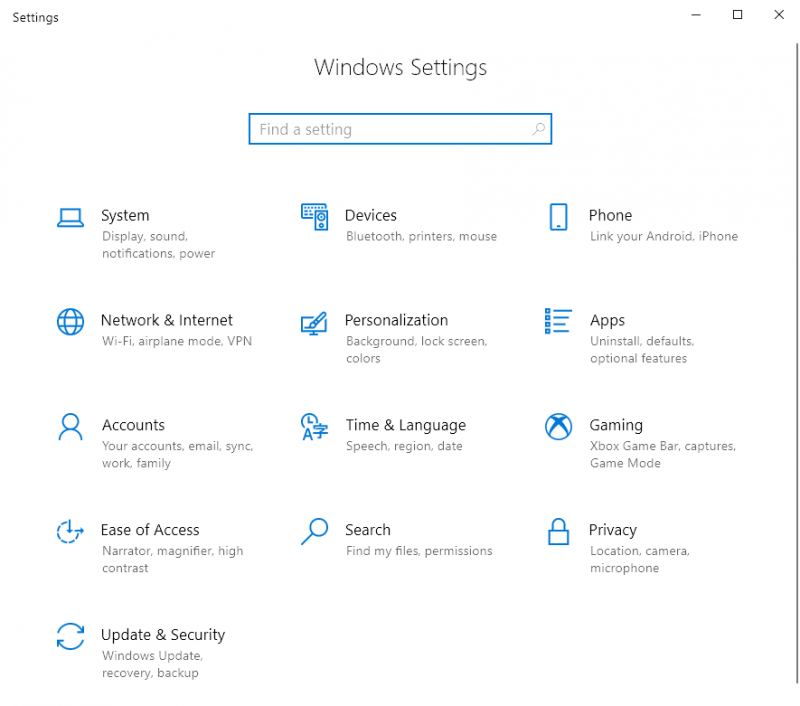
Figura 1. Impostazioni di Windows.
Fare clic sull’icona Rete e Internet. Questo fa apparire la finestra Network:
(Vedi figura 2.)
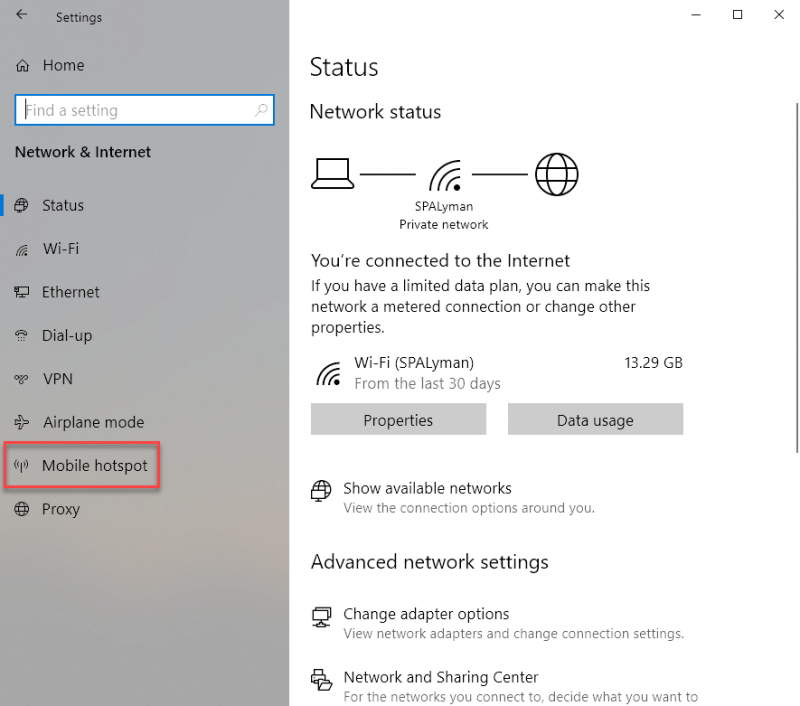
Figura 2. Finestra di rete.
Facendo clic sul collegamento “Mobile Hotspot” a sinistra cambia il lato destro della finestra la cui parte superiore appare come: (Vedi figura 3.)
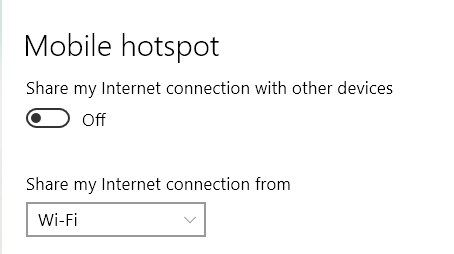
Figura 3. Attivazione dell’hotspot mobile.
Spostando il cursore da Off a On, puoi iniziare a condividere la tua connessione di rete con chiunque sia a portata di mano. Quello che non è mostrato nella figura sopra è il nome della rete e la password, ma chiunque voglia utilizzare la tua rete dovrà conoscere queste credenziali. Inoltre, se non ti piacciono il nome e / o la password predefiniti, c’è un pulsante Modifica su cui puoi fare clic che ti permetterà di specificare i tuoi valori per loro.
Questo suggerimento (13487) si applica a Windows 10.